胶囊我们平常并不少见,
那么,
UG10.0中如何造一个胶囊模型?
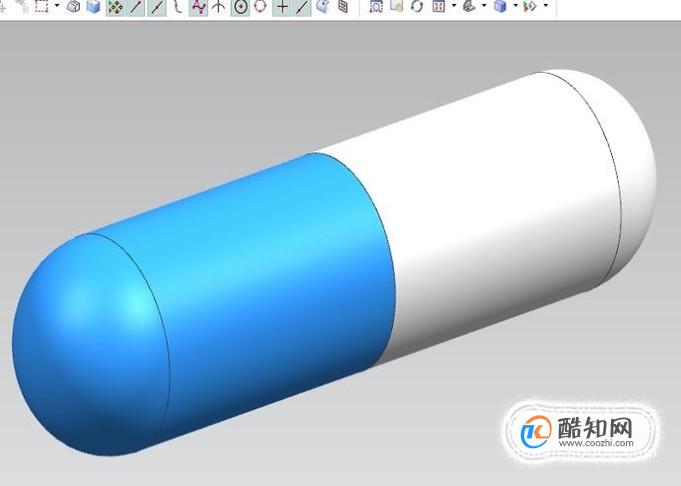
电脑
UG10.0软件
如下图所示,
打开UG10.0软件,
新建一个空白的模型文件。
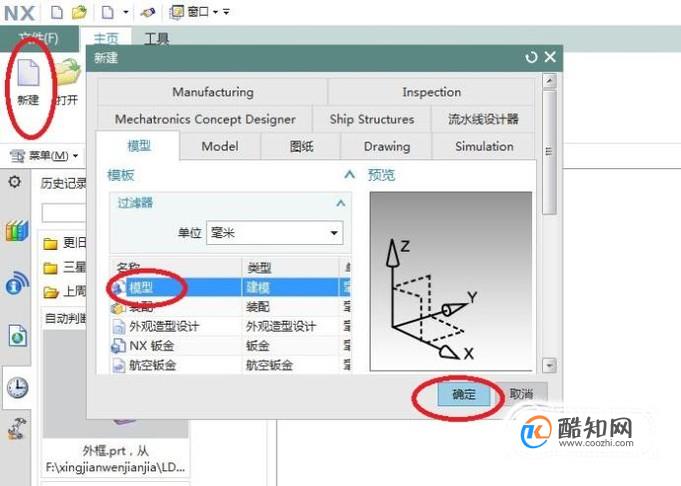
如下图所示,
首选点击工具栏中的“草图”图标,
然后弹出“创建草图”对话框,
接着在基准坐标系中打点击“XY平面”为草图平面,
最后点击“确定”。
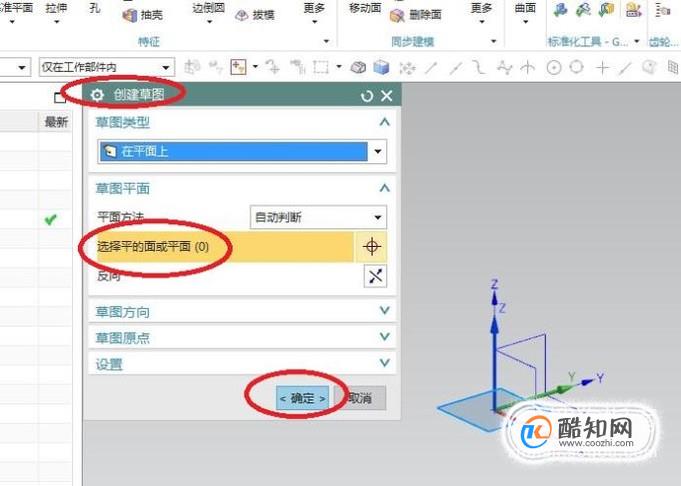
如下图所示,
进入到草图状态,
点击工具栏中的矩形图标,参照下图尺寸画一个矩形,
点击工具栏中的圆图标画一个圆,位置约束参照下图,
点击工具栏中的修剪图标,参照下图进行修剪,
最后“完成草图”。
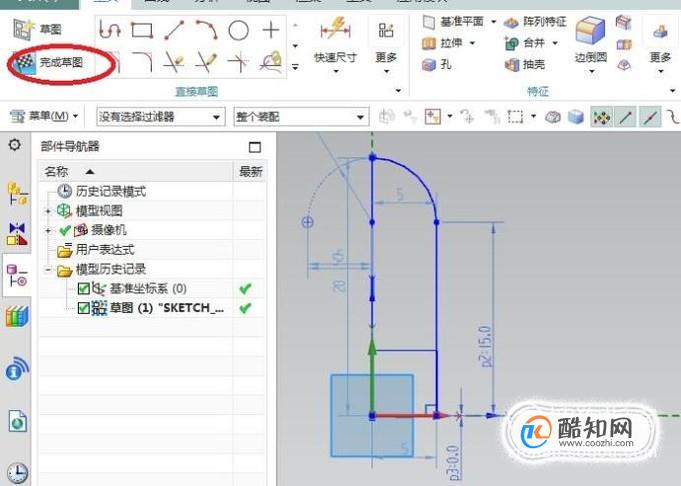
如下图所示,
在工具栏中点击“拉伸”下方的三角形,
在其展开的下拉菜单中点击“旋转”。
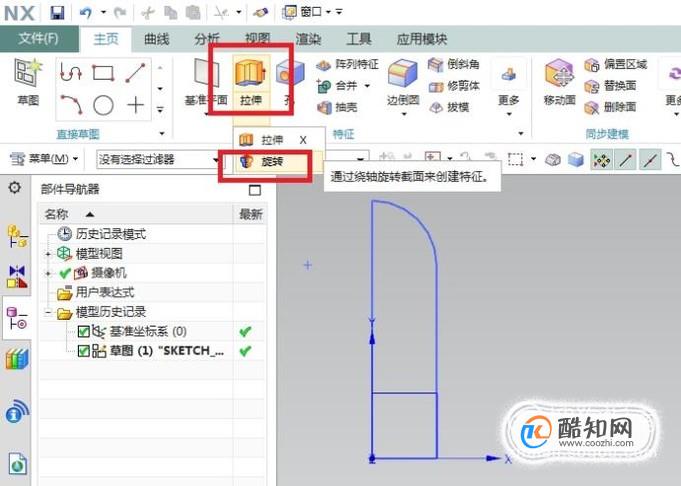
如下图所示,
弹出一个“旋转”对话框,
截面一栏选择刚刚画的草图,
轴一栏选择小红色框选所在的那条直线,
预览效果就出来了,
最后点击“确定”按钮,
至此,
完成了胶囊实体的一半。
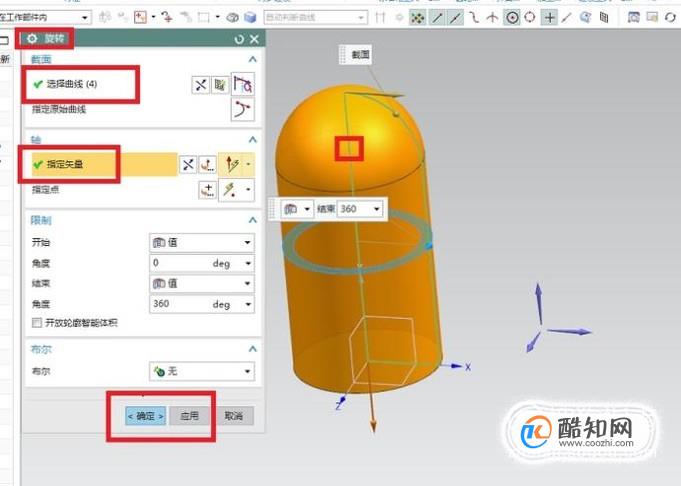
如下图所示,
点击工具栏中的“更多”下方的三角形,
在其展开的下拉菜单中点击“镜像特征”。
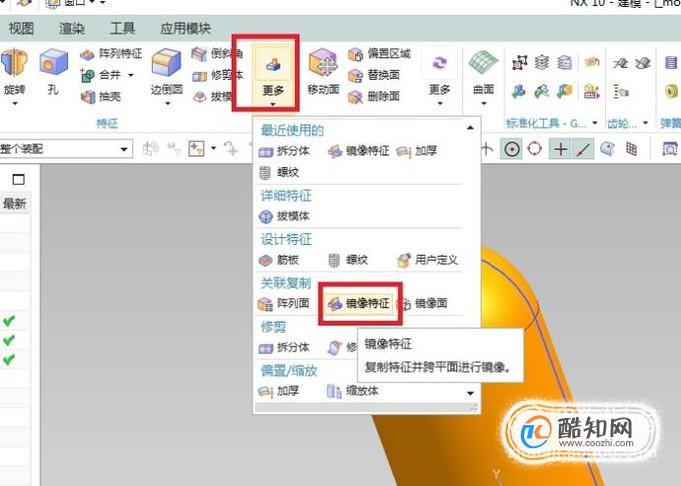
如下图所示,
出现“镜向特征”对话框,
要镜向的特征一栏选择刚刚旋转生成的实体,
镜像平面一栏选择红色五角星所在的平面,
最后别忘了点击“确定”就好。

如下图所示,
在设计树中用鼠标左键单击“镜向特征”,
再单击鼠标右键,
再在弹出的下拉菜单中点击“指派特征颜色”。
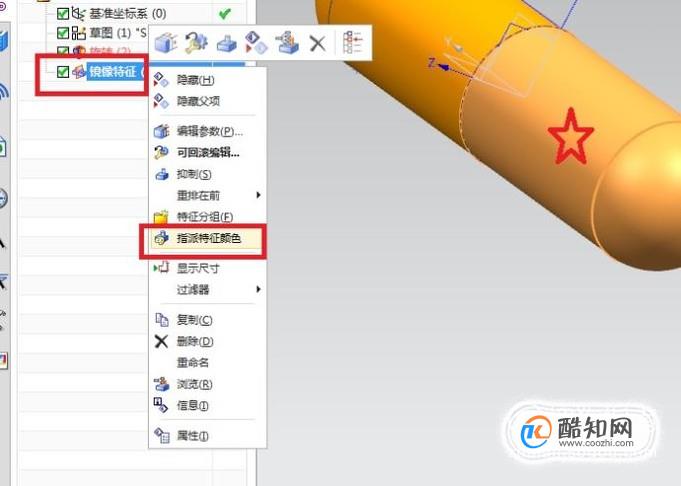
如下图所示,
出现一个“指派特征面颜色”对话框,
在特征面颜色一栏“指定颜色”为青色,
最后点击“确定”。
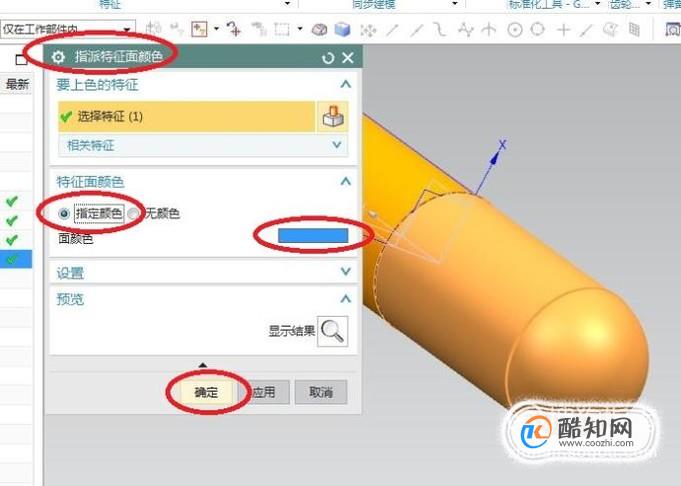
如下图所示,继续指派颜色。
在设计树中鼠标左键单击“旋转”,
再单击鼠标右键,
再在弹出的下拉菜单中点击“指派特征颜色”。
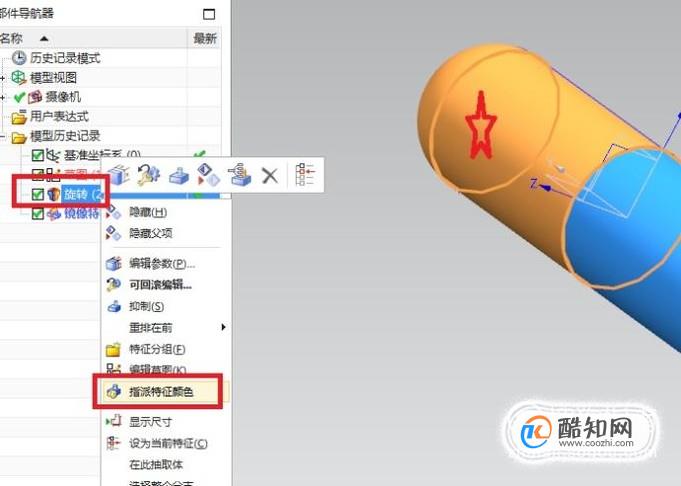
如下图所示,
有来到了“指派特征面颜色”对话框,
这次指定颜色为白色。
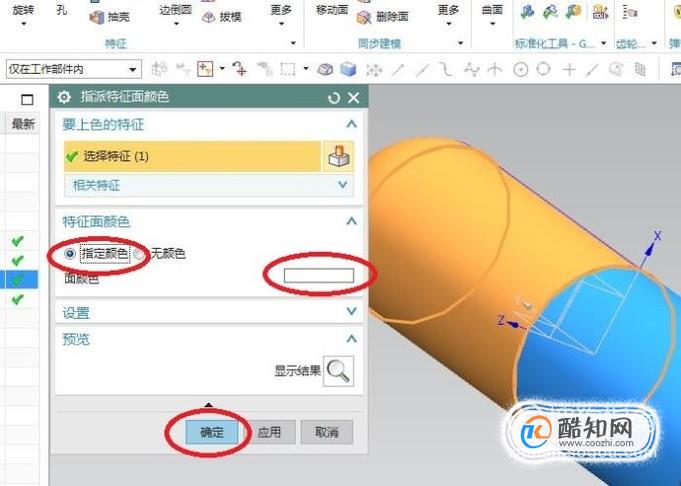
如下图所示,
一个似模似样的胶囊三维模型就出现在UG10.0软件中。
